Quem trabalha no computador todos os dias sabe que sua velocidade interfere muito na produtividade. Um PC ágil possibilita mais pesquisas, mais informações e uma ação concluída em minutos, mas é comum nos depararmos com o oposto. Ações lentas, ou páginas que demoram a carregar podem ser um sinal, mas como formatar um notebook?
A lentidão pode ser resultado de algum vírus no sistema, arquivos muito pesados, programas ultrapassados e tantos outros fatores. E muitas vezes esse problema no notebook significa que ele já passou do tempo, mas na maioria dos casos essa é uma situação fácil de ser resolvida com uma simples formatação do sistema.
A formatação de notebooks pode até parecer um “bicho de sete cabeças” quando você não é um expert no assunto, mas ela pode ser bem mais simples do que a maioria das pessoas pensam. Você só precisa seguir algumas indicações e não ignorar nenhuma etapa, pois todas elas são essenciais para o sucesso da operação.
Hoje a equipe ibyte preparou um guia completo para te ajudar a entender a importância da formatação, independente se você usa um macbook, ou se seu sistema operacional é o Windows, é possível formatar em casa de maneira simples. Vem com a gente conferir!
Chegou a hora: como formatar o computador?
Antes de seguir para o passo a passo é importante entender os sinais que seu notebook está oferecendo. A formatação pode até ser feita de forma prática, mas isso não significa que podemos fazê-la independente da necessidade, é importante esperar a hora certa para eliminar todos os problemas.
O procedimento de formatação deve acontecer em situações críticas, quando todos os sinais indicam um problema maior como uma “infestação” de vírus ou uma pane no sistema, como a famosa “tela azul”.
Um erro de sistema irrecuperável, uma falha de hardware e até mesmo uma sequência muito grande de arquivos e programas corrompidos pode ser um importante sinal que chegou a hora de colocar a mão na massa e seguir nossas dicas sobre como formatar seu notebook:
Você usa o Windows? Aprenda a formatar suas principais versões!
O sistema operacional Windows se mantém firme no mercado, e oferece para seus usuários ótimas possibilidades de apropriação de suas funções, tanto nas mais básicas, quanto aquelas que mais demonstram o avanço dessa operação.
WINDOWS 8, OU O 8.1
O primeiro passo para iniciar a formatação nesse sistema é criar um ponto de restauração. Para isso, você só precisa ir até o menu iniciar, digitar “Ponto de Restauração” e clicar no resultado com o nome de “Criar ponto de restauração” e apertar o botão que indica “Criar”. Fácil, não?
Agora que o ponto de restauração já está feito, vamos iniciar a formatação do sistema de fato. Aqui, você vai arrastar o mouse para lateral direita da tela e clicar em “configurações”, assim que a janela seguinte surgir, escolha a opção “Mudar configurações do computador”.
Em seguida, é só clicar em “Atualização e recuperação”, algumas opções irão surgir, escolha a que diz respeito a “atualizar seu computador sem afetar arquivos”. Pronto, agora você só precisa clicar em “Remover tudo e reinstalar Windows” e a formatação será iniciada.
WINDOWS 10
Quem utiliza a última atualização do Windows tem a vantagem de um processo bem mais simples. O começo permanece o mesmo, abra o menu inicial, clique nas configurações e selecione a opção “Recuperação”. Para selecionar se você prefere manter ou apagar todos os arquivos, selecione a opção referente a sua necessidade em “Introdução”.
Depois desses comandos, o Windows vai exibir todos os aplicativos que serão apagados durante o processo após apertar a opção “Avançar”. Para dar início ao procedimento, clique em “Restaurar” e a formatação terá início. É importante entender que o tempo de restauração é diferente para cada notebook.
Formatação para notebook Mac: um processo prático!
Das versões mais atualizadas, até algumas posteriores, o processo de formatação dos notebooks que utilizam o sistema MacOS, como o X 10.7, é basicamente o mesmo. No menu Apple, encontre a opção “Reiniciar”, clique e confirme sua escolha para que o notebook seja desligado.
Assim que ele começar o processo de reiniciar, pressione as teclas “Command + R”, solte-as apenas quando o logo da empresa aparecer no meio da tela. A próxima tela será nomeada como “Utilitários do MacOS”, nela você precisa selecionar a opção “Utilitário de disco”, e depois a opção continuar para escolher o disco rígido do seu Mac.
Para seguir com o processo, é só clicar em “Apagar” e renomear o local com uma opção fácil de lembrar. A seguir, escolha a melhor opção de formatação em “Formato”, mas lembre-se, para reinstalar o sistema MacOS, é preciso escolher entre MacOS Expandido cronológico, para mais agilidade, ou criptografado, para maior segurança.
Para finalizar o processamento, e dar inicio a formatação do seu notebook Mac, clique em “Apagar”. Pronto, agora é só aguardar para que a atualização seja concluída.
A formatação é um processo de atualização e limpeza básica do sistema, porém muitas vezes só ela não é suficiente e, caso necessário, é importante contratar os serviços de um especialista para uma entender as necessidade e encontrar a melhor solução para o notebook.
Pensando nessas necessidades que vão além da capacidade básica de formatação de notebooks, a Ibyte selecionou um time de especialistas para te ajudar! Para momentos assim, é só chamar o Ibyte Service e não ficar mais quebrando a cabeça!
Gostou das dicas? Aproveite para conhecer todos os conteúdos aqui do blog Descomplik. Nos vemos no próximo post!
Add a Comment